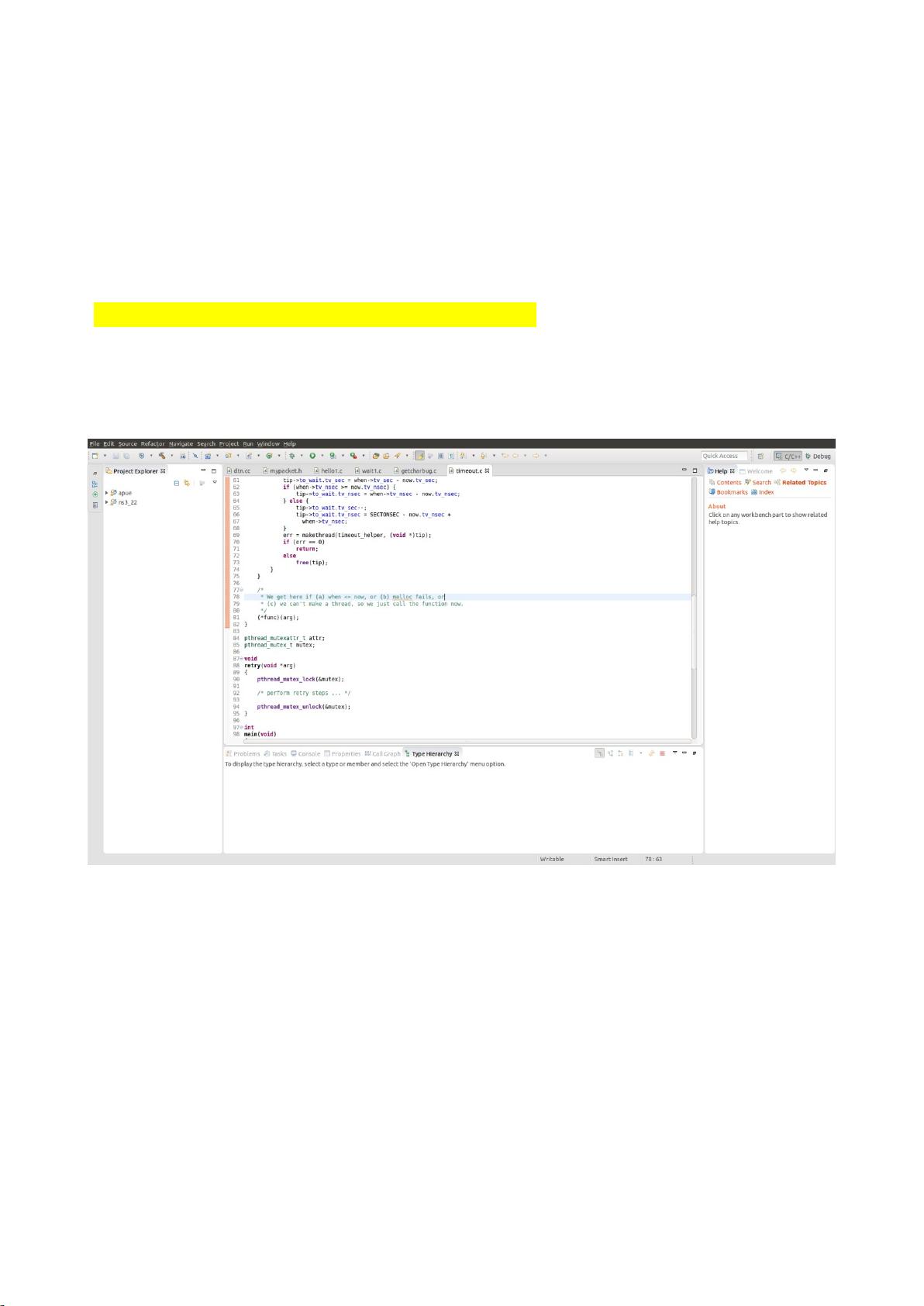使用Eclipse调试ns3代码的初级教程
需积分: 50 116 浏览量
更新于2024-09-09
收藏 1.01MB PDF 举报
"这篇文档是关于如何在Eclipse中配置和使用NS3进行网络仿真的一份初级教程。针对不熟悉控制台调试的NS3初学者,教程介绍了在Eclipse集成开发环境中添加和调试NS3代码的步骤。"
本文将详细阐述如何在Eclipse中设置NS3开发环境,以帮助初学者更方便地进行网络仿真实验和代码调试。首先,确保你的系统已安装JDK,这是Java的编译环境,对于Eclipse运行是必需的。接着,你需要下载两个关键资源:ns-allinone-3.23.tar.bz2(包含NS3源码)和eclipse-cpp-mars-R-linux-gtk.tar.gz(C++版本的Eclipse IDE)。如果需要这些文件,可以向提供者索要。
开始时,先解压缩Eclipse的安装包,这将在当前目录下创建一个名为eclipse的文件夹。进入该文件夹并启动Eclipse。然后解压ns-allinone-3.23.tar.bz2,这将在当前目录下创建一个ns-allinone-3.23的文件夹,包含NS3的所有源代码。
如果你之前未编译过NS3,你需要按照ns-3-tutorial3.23.pdf文档的指示来编译必要的组件。在Eclipse中,新建一个C++项目,选择“Empty Project”,并将项目的名称和源代码位置设定为你的NS3源码路径。项目类型选择“Executable”下的“Empty Project”,工具链选择“Linux GCC”。
接下来,在配置项目设置时,有两个选项:“Debug”和“Release”。确保勾选“Debug”版本,因为这对于调试至关重要。如果需要,也可以选择“Release”版本。在“C/C++ Build”设置中,取消默认的构建命令,然后在“Build Command”中填写NS3的waf编译器路径,例如:`/home/haoxiaozi/ns-allinone-3.23/ns-3.23/`。
通过这种方式,你已经成功地将Eclipse与NS3集成,可以在Eclipse环境中编写、编译和调试NS3代码。这样的环境提供了更直观的代码导航、错误检测和调试功能,极大地简化了网络仿真的开发流程。对于初学者来说,这是一个很好的起点,能够提高学习效率和代码质量。
在实际操作中,你可能还需要配置Eclipse的其他设置,如包含路径(Include Paths)、库链接(Library Links)以及编译器标志(Compiler Flags),以确保Eclipse能够正确识别NS3的头文件和库。同时,学会使用Eclipse的调试工具,如设置断点、查看变量值和调用栈,将对理解NS3代码的执行过程大有裨益。
NS3与Eclipse的结合使用为网络仿真的学习和开发提供了强大的支持。通过遵循上述步骤,初学者可以快速上手,进一步深入NS3的学习和实践。
309 浏览量
146 浏览量
319 浏览量
2021-10-04 上传
2022-07-14 上传
450 浏览量
大鱼王
- 粉丝: 9
最新资源
- Windows下GCC+VIM高效编程环境构建指南
- BREW事件驱动:打造高效应用的核心机制
- BREW原理:嵌入式系统程序分散与一体式挑战
- 掌握C语言关键:指针深入理解与应用
- SQL入门到精通:操作数据库的艺术
- UniFlow工作流模型:基于有向图的解决方案
- 高效个人简历模板与求职策略
- JSP实现的网上书店案例与数据库连接教程
- 网页背景音乐插入代码示例:avi与mpg格式
- 优化Oracle SQL性能:策略与技巧
- 优化Oracle SQL性能:表顺序与连接策略
- Windows CE开发入门与应用探索
- 51单片机C语言入门:创建首个C项目与学习资源
- Eclipse基础教程:环境说明、平台架构、视图与编辑器
- TestNG深度解析与实战指南
- NHibernate入门教程:快速持久化对象